حضور و غیاب¶
برنامه حضور و غیاب اودو به عنوان یک ساعت کاری عمل میکند. کارکنان میتوانند با استفاده از دستگاه اختصاصی در حالت کیوسک ورود و خروج خود را ثبت کنند، همچنین کاربران میتوانند مستقیماً از پایگاه داده ورود و خروج خود را ثبت کنند. مدیران میتوانند در هر لحظه ببینند چه کسی در دسترس است، گزارشهایی برای مشاهده ساعات کاری همه ایجاد کنند و اطلاعاتی درباره کارکنانی که اضافهکاری میکنند یا زودتر از زمان مقرر از کار خارج میشوند، به دست آورند.
حقوق دسترسی¶
درک حقوق دسترسی برای استفاده از برنامه حضور و غیاب ضروری است.
هر کاربر در پایگاه داده میتواند مستقیماً از پایگاه داده ورود و خروج خود را ثبت کند، بدون نیاز به دسترسی به برنامه حضور و غیاب. علاوه بر این، همه کاربران میتوانند سوابق حضور و غیاب خود را از فرم کارمندی خود در برنامه کارمندان مشاهده کنند.
دسترسی به برنامه حضور و غیاب و ویژگیهای مختلف درون برنامه بر اساس حقوق دسترسی تعیین میشود.
برای مشاهده حقوق دسترسی یک کاربر، به مسیر بروید و روی یک کاربر خاص کلیک کنید. برگه حقوق دسترسی به صورت پیشفرض قابل مشاهده است. به بخش منابع انسانی بروید تا تنظیمات را مشاهده کنید. برای فیلد حضور و غیاب، گزینهها شامل خالی گذاشتن فیلد یا انتخاب مدیر میباشد.
اگر گزینه مدیر انتخاب شود، کاربر به طور کامل به کل برنامه حضور و غیاب دسترسی دارد و هیچ محدودیتی ندارد. او میتواند تمام سوابق حضور و غیاب کارکنان را مشاهده کند، از برنامه وارد حالت کیوسک شود، به تمام معیارهای گزارشدهی دسترسی داشته باشد و تنظیمات را تغییر دهد. اگر این گزینه خالی بماند، کاربر به برنامه حضور و غیاب دسترسی ندارد.
توجه
اگر کاربری دارای حقوق مدیر برای برنامه حضور و غیاب نباشد، نمیتواند برنامه را باز کند، حتی اگر در داشبورد اصلی پایگاه داده ظاهر شود. یک پیام پاپآپ خطای دسترسی نمایش داده میشود که بیان میکند:
شما دسترسی کافی برای مشاهده فیلد "attendance_manager_id" در کارمند (hr.employee) را ندارید. لطفاً با مدیر سیستم خود تماس بگیرید.
کاربرانی که نمیتوانند به برنامه حضور و غیاب دسترسی داشته باشند، همچنان میتوانند ورود و خروج به کار را در پایگاه داده انجام دهند، با استفاده از (دایره قرمز) یا (دایره سبز) که همیشه در بالای پایگاه داده در دسترس هستند.
تأییدکنندگان¶
تأییدکننده کاربری است که برای بررسی و مدیریت سوابق حضور و غیاب یک کارمند تعیین شده است. تأییدکننده معمولاً یک مدیر است، اگرچه این الزام نیست. تأییدکنندگانی که حقوق مدیریتی ندارند، میتوانند تنها به سوابق حضور و غیاب کارمندانی که به آنها اختصاص داده شده است دسترسی داشته و آنها را ویرایش کنند. این تنها استثنایی است که کاربران غیرمدیر میتوانند سوابق را در برنامه حضور و غیاب مشاهده کنند.
برای مشاهده اینکه تأییدکننده حضور و غیاب یک کارمند چه کسی است، به بروید و روی کارمند مورد نظر کلیک کنید. روی زبانه اطلاعات کاری کلیک کنید، به بخش تأییدکنندگان بروید و فیلد حضور و غیاب را بررسی کنید. فرد انتخابشده میتواند سوابق حضور و غیاب آن کارمند را هم در داشبورد برنامه حضور و غیاب و هم در گزارشهای حضور و غیاب مشاهده کرده و تغییراتی در سوابق آنها ایجاد کند.
پیکربندی¶
تنظیمات کمی در برنامه حضور و غیاب مورد نیاز است. تعیین نحوه ورود و خروج کارکنان، تعریف نحوه عملکرد کیوسکها و تعیین نحوه محاسبه ساعات اضافی همگی در منوی تنظیمات انجام میشوند. برای دسترسی به منوی تنظیمات به مسیر بروید.
توجه
هر آیتم تنظیماتی که دارای آیکون (ساختمان) باشد، تنظیمات مخصوص شرکت است. آیتمهایی که فاقد آیکون (ساختمان) هستند، به تمام شرکتهای موجود در پایگاه داده اعمال میشوند.
حالتها¶
حضور و غیاب از بخش مدیریت : این ویژگی را فعال کنید تا کاربران بتوانند مستقیماً از پایگاه داده Odoo ورود و خروج خود را ثبت کنند. اگر این ویژگی فعال نباشد، کاربران باید از کیوسک برای ثبت ورود و خروج استفاده کنند.
ثبت خروج خودکار : این ویژگی را فعال کنید تا کارکنان بر اساس برنامه کاری خود، پس از گذشت یک بازه زمانی مشخص، به صورت خودکار ثبت خروج شوند.
تحمل: این فیلد فقط زمانی ظاهر میشود که ویژگی خروج خودکار :آیکون:`fa-building-o` فعال باشد. مقدار زمان، به ساعت، را وارد کنید که باید پس از پایان ساعات کاری یک کارمند سپری شود تا بهطور خودکار خارج شود.
Example
با فعال بودن گزینه خروج خودکار و تنظیم تحمل بر روی 2.00 ساعت، اگر یک کارمند در ساعت 9:00 صبح وارد کار شود و فراموش کند که در ساعت 5:00 بعدازظهر خروج بزند، در ساعت 7:00 بعدازظهر به صورت خودکار خروج ثبت میشود.
مدیریت غیبت : این ویژگی را فعال کنید تا هرگونه غیبت که به درخواست مرخصی مرتبط نیست، مانند زمان تعطیلات یا زمان بیماری، در گزارش حضور و غیاب ثبت شود.
ساعات اضافی¶
این بخش مشخص میکند که زمان اضافی (که گاهی به عنوان اضافهکاری شناخته میشود) چگونه محاسبه میشود، از جمله اینکه چه زمانی زمان اضافی محاسبه میشود و چه زمانی ثبت نمیشود.
زمان تحمل به نفع شرکت: مقدار زمان به دقیقه را وارد کنید که به عنوان اضافهکاری کارمند محاسبه نمیشود. زمانی که کارمند خارج میشود و زمان اضافی ثبتشده کمتر از دقایق مشخصشده باشد، زمان اضافی به عنوان اضافهکاری برای کارمند محاسبه نمیشود.
زمان تحمل به نفع کارمند: مقدار زمانی را به دقیقه وارد کنید که به کارمند داده میشود و اگر کمتر از ساعات کاری خود زمان ثبت کنند، تأثیر منفی بر حضور آنها نداشته باشد. زمانی که کارمند خروج خود را ثبت میکند و مجموع زمان ثبتشده برای روز کمتر از ساعات کاری مشخصشده و کمتر از این دوره ارفاق باشد، برای کاهش ساعات خود جریمه نمیشود.
Example
یک شرکت هر دو فیلد تحمل را روی
15دقیقه تنظیم میکند و ساعات کاری کل شرکت از ساعت 9:00 صبح تا 5:00 عصر تعیین شده است.اگر یک کارمند ساعت ۹:۰۰ صبح ورود کند و ساعت ۵:۱۴ بعدازظهر خروج کند، ۱۴ دقیقه اضافی به عنوان اضافهکاری محاسبه نمیشود.
اگر یک کارمند در ساعت ۹:۰۵ صبح ورود و در ساعت ۴:۵۵ بعدازظهر خروج ثبت کند، حتی اگر مجموعاً ۱۰ دقیقه کمتر از ساعات کاری کامل خود کار کرده باشد، برای این اختلاف جریمه نمیشود.
تأیید ساعات اضافی :آیکون:`fa-building-o`: یکی از دکمههای رادیویی کنار تأیید خودکار را انتخاب کنید تا تمام ساعات اضافی بهصورت خودکار تأیید شوند، یا تأیید توسط مدیر اگر تمام ساعات اضافی باید توسط مدیر بررسی و تأیید شوند.
نمایش ساعات اضافی: این گزینه را فعال کنید تا ساعات اضافی ثبتشده توسط یک کارمند هنگام خروج با کیوسک، یا زمانی که یک کاربر در پایگاه داده خروج میکند، نمایش داده شود.
توجه
ساعات اضافی تأیید شده میتوانند از درخواست مرخصی تأیید شده کسر شوند.
نمای کلی¶
هنگام ورود به برنامه حضور و غیاب، داشبورد نمای کلی نمایش داده میشود که شامل تمام اطلاعات ورود و خروج کاربر است. اگر کاربر دارای دسترسیهای لازم باشد یا تأییدکننده برای کارکنان خاصی باشد، اطلاعات ورود و خروج آن کارکنان نیز در داشبورد نمای کلی نمایش داده میشود.
داشبورد حضور و غیاب امکان جابجایی بین (گانت) و (لیست) را فراهم میکند و همچنین میتوان یک دوره زمانی برای تحلیل انتخاب کرد. دوره زمانی فعلی به صورت خودکار با رنگ زرد برای سوابق حضور و غیاب در زمان واقعی برجسته میشود، در حالی که دکمه (تمرکز بر امروز) داشبورد را فوراً به تاریخ فعلی بازمیگرداند.
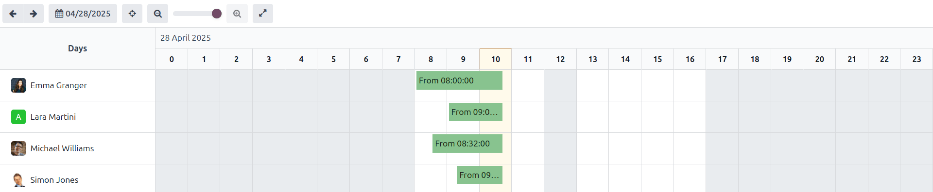
توجه
هر ورودی که دارای خطا باشد به رنگ قرمز نمایش داده میشود، که نشاندهنده نیاز به رفع آن توسط کاربری با حقوق دسترسی مناسب و/یا تأییدکنندگان برای کارکنانی است که خطا دارند.
فیلترها و گروهها¶
گاهی اوقات، مسئولین حضور و غیاب و مدیران نیاز دارند تا سوابق خاصی را مشاهده کنند، مانند تمام خروجهای خودکار برای تعیین اینکه کدام کارمندان به طور مداوم فراموش میکنند خروج خود را ثبت کنند، یا بر اساس بخش، برای تعیین اینکه کدام تیم بیشترین اضافهکاری را انجام میدهد.
برای این موارد، از نوار جستجو برای انتخاب فیلترها یا گروهبندی بر اساس استفاده کنید، یا هر دو را ترکیب کنید تا اطلاعات مورد نظر را ارائه دهید.
همچنین ببینید
فیلترهای با ارزش بالا¶
فیلتر |
مورد استفاده رایج |
|---|---|
در محل کار |
کارمندان حاضر در محل را قبل از تعطیل کردن ساختمان برای شب یا انجام شمارش بررسی کنید. |
خطاها |
تمام خطاها را مشاهده کنید تا قبل از پردازش حقوق و دستمزد آنها را اصلاح کنید. |
بهصورت خودکار خارج شده |
انجام یک حسابرسی برای تعیین کارمندانی که به طور مداوم فراموش میکنند از کار خارج شوند. |
تاریخ |
محدود کردن نتایج به یک دوره پرداخت خاص یا بازه زمانی حسابرسی. |
کارمندان فعال/بایگانیشده |
تغییر بین کارکنان فعلی و کارمندان سابق هنگام بررسی دادههای تاریخی. |
گروهبندیهای مفید¶
گروهبندی بر اساس |
وقتی که کمک میکند |
|---|---|
کارمند |
بررسی سوابق حضور فردی در جلسه ۱:۱. |
بخش |
مقایسه سطح نیروی انسانی و ساعات کاری برای تعیین تیمهای دارای اضافهکاری و کمکاری. |
مدیر |
تعیین کنید که سوالات پیگیری حضور و غیاب یک کارمند به کجا میتوانند ارجاع داده شوند. |
روش |
شناسایی روندها در روشهای حضور و غیاب برای حل احتمالی مشکلات سختافزاری. |
تاریخ (روز/هفته/ماه) |
شناسایی افزایش غیبتها یا الگوهای فصلی. |
جزئیات ثبت حضور¶
اودو زمان و مکان هر ورود و خروج را ثبت میکند، با فیلدهایی که بسته به روش استفاده شده متفاوت هستند. این گزارشهای دقیق حضور و غیاب میتوانند تأیید کنند که یک کارمند در هر روز کاری مشخص کجا بوده است. این میتواند برای شرکتهایی با برنامههای کاری ترکیبی مفید باشد که ممکن است نیاز به انجام ممیزی برای اطمینان از رعایت صحیح داشته باشند.
گزارش حضور و غیاب دقیق شامل اطلاعات زیر است:
جزئیات اصلی¶
کارمند: نام کارمند.
ورود: تاریخ و زمانی که کارمند وارد شده است.
زمان خروج: تاریخ و زمانی که کارمند خارج شده است. این تنها زمانی نمایش داده میشود که کارمند خارج شده باشد.
زمان کارکرد: مجموع زمانی که کارمند در طول روز ثبت کرده است، شامل چندین ورود و خروج. به صورت قالب ساعت و دقیقه (HH:MM).
ساعات اضافی کار شده: اضافهکاری تایید شده (فقط زمانی نمایش داده میشود که برای کارمند موجود باشد).
ساعات اضافی: ساعات اضافهکاری بدون حقوق که فراتر از برنامه کاری مورد انتظار کار شده است (زمان کار شده منهای ساعات اضافی کار شده تأیید شده).
جزئیات ورود/خروج¶
اطلاعات زیر برای هر دو بخش ورود و خروج نمایش داده میشود.
حالت: روش ثبت حضور. میتواند نوار ابزار، کیوسک یا ورود دستی باشد.
آدرس IP: آدرس IP دستگاه که برای ورود یا خروج استفاده میشود.
مرورگر: مرورگر وبی که کارمند برای ورود یا خروج استفاده کرده است.
محلیسازی: شهر و کشوری که با آدرس IP کامپیوتر مرتبط است.
مختصات GPS: مختصات دقیق زمانی که کاربر وارد یا خارج شده است. برای مشاهده مختصات دقیق روی نقشه، روی دکمه مشاهده روی نقشهها که زیر مختصات GPS قرار دارد کلیک کنید. این کار نقشهای را در یک تب جدید مرورگر باز میکند که مکان دقیق را نشان میدهد.
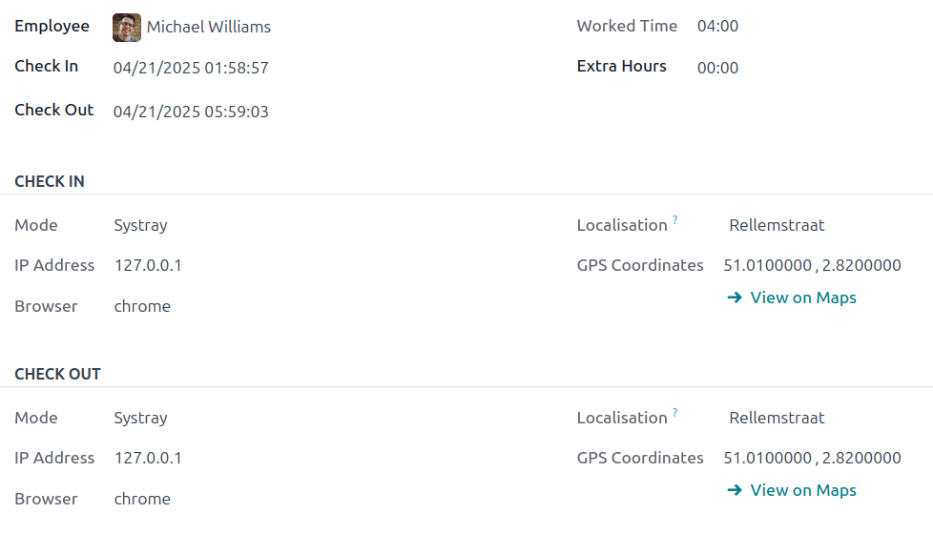
خطاهای حضور و غیاب¶
ورودیهایی که شامل خطا هستند، در داشبورد نمای کلی به رنگ قرمز نمایش داده میشوند. در نمای (گانت)، ورودی با پسزمینه قرمز ظاهر میشود. اگر در نمای (لیست) باشد، متن ورودی به رنگ قرمز نمایش داده میشود.
خطا زمانی رخ میدهد که یک کارمند وارد سیستم شده باشد اما ظرف ۲۴ ساعت خارج نشده باشد، یا زمانی که یک دوره ورود به سیستم بیش از ۱۶ ساعت طول بکشد.
برای رفع خطا، باید ورود حضور و غیاب اصلاح یا حذف شود. روی ورود کلیک کنید تا یک پنجره پاپآپ حاوی جزئیات مربوط به آن ورود نمایش داده شود. برای اصلاح اطلاعات ورود و/یا خروج، روی فیلد ورود یا خروج کلیک کنید تا یک انتخابگر تقویم ظاهر شود. روی تاریخ مورد نظر کلیک کنید، سپس از انتخابگر زمان زیر تقویم برای انتخاب زمان خاص ورود استفاده کنید. هنگامی که اطلاعات صحیح است، روی اعمال کلیک کنید.
وقتی تمام اطلاعات در پنجره بازشو صحیح است، روی ذخیره و بستن کلیک کنید. وقتی ورودی دیگر خطایی نداشته باشد، به جای قرمز به رنگ خاکستری نمایش داده میشود.
برای حذف یک ورودی، روی دکمه قرمز حذف در پنجره بازشونده کلیک کنید، به جای اینکه تغییراتی در ورودی ایجاد کنید.